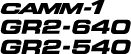Marcas de corte con el complemento GreatCut-R (Adobe Illustrator/CorelDRAW)
Procedimiento
- Inicie Adobe Illustrator o CorelDRAW.
- Haga clic en File - Open para seleccionar los datos de corte que incluyen líneas de corte.
-
Muestre la ventana de configuración de marcas de corte.
- Adobe Illustrator: Haga clic en File - GreatCut-R - Settings.
- CorelDRAW: Haga clic en
 en la barra de menú.
en la barra de menú.
-
Haga clic en
 para Jog marks y configure las condiciones de las marcas de corte.
para Jog marks y configure las condiciones de las marcas de corte.
- Type: Roland DG(AASII)
- Configura las marcas de corte básicas de cuatro puntos e introduce la distancia que se utilizará para crear marcas de corte. NOTA: Las marcas de corte intermedias se configuran en los datos de corte una vez que el valor relevante supera la distancia establecida. Esto significa que las marcas de corte segmentadas se crean automáticamente en función del tamaño de corte de los datos de corte.
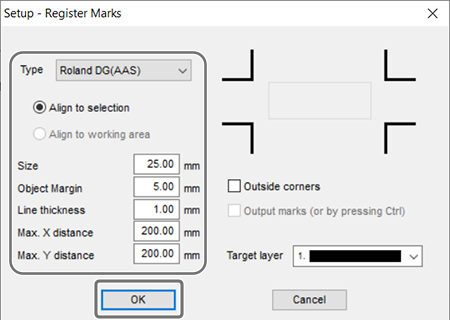
- Haga clic en OK para cerrar todas las ventanas de configuración abiertas.
- Seleccione los datos de corte que incluyen las líneas de corte.
-
Cree marcas de corte en el objeto.
- Adobe Illustrator: Haga clic en File - GreatCut-R - Add jog marks.
- CorelDRAW: Haga clic en
 en la barra de menú.
en la barra de menú.
NOTA: Para la salida de corte, seleccione los datos de corte (objeto incluyendo las líneas de corte) y las marcas de corte, y envíelos a GreatCut-R. GreatCut-R se iniciará y mostrará los datos de corte en la pantalla de trabajo.- Con Adobe Illustrator: Haga clic en File - GreatCut-R - Cut.
- Con CorelDRAW: Haga clic en
 en la barra de menú.
en la barra de menú.